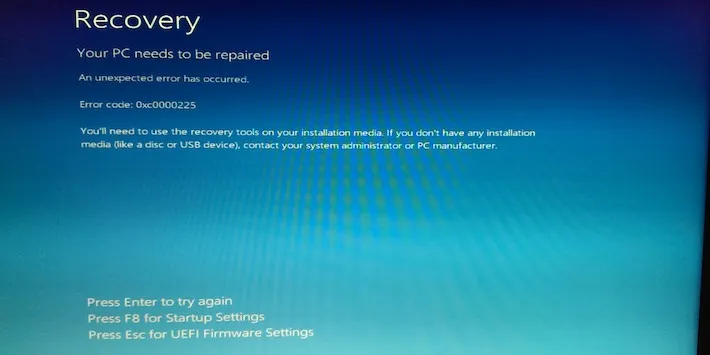Bài viết này sẽ hướng dẫn bạn cách sửa lỗi 0xc0000225 thường xảy ra trên các máy tính chạy hệ điều hành Windows 7.
Bài viết này sẽ hướng dẫn bạn cách sửa lỗi 0xc0000225 thường xảy ra trên các máy tính chạy hệ điều hành Windows 7.
Lỗi 0xc0000225 thường xuất hiện trên các máy tính chạy hệ điều hành Windows Vista, 7, 8, 8.1 và Windows 10 trong quá trình khởi động. Lỗi 0xc0000225 xảy ra do Boot Configuration Data (BCD) bị lỗi, và cách sửa lỗi 0xc0000225 là bạn cần boot lại hệ điều hành Windows thông USB/CD/DVD Boot để hệ thống tiến hành tự sửa lỗi. Để sửa lỗi 0xc0000225, bạn hãy thực hiện như sau
Bạn đang đọc: Làm thế nào để sửa lỗi 0xc0000225 trên Windows 7?
Đầu tiên, bạn cần chuẩn bị 1 USB/ổ cứng/đĩa CD Boot dùng để cài Win. Cách tạo USB/ổ cứng/CD boot rất đơn giản, bạn hoàn toàn có thể thực hiện theo như video này:
Video hướng dẫn tạo USB Hiren Boot.
Khi đã có được USB Boot, bạn hãy cắm vào máy tính và khởi động lại để bắt đầu quá trình sửa lỗi 0xc0000225. Ngay khi máy vừa khởi động, bạn hãy nhấn liên tục nút F8 để truy cập vào giao diện boot, vị trí nút này còn tùy thuộc vào mỗi dòng máy tính. Khi đã vào được giao diện boot, bạn hãy chọn khởi động máy thông qua USB boot mà bạn vừa tạo. Đây là giao diện bios sau khi chọn khởi động máy thông qua USB boot.
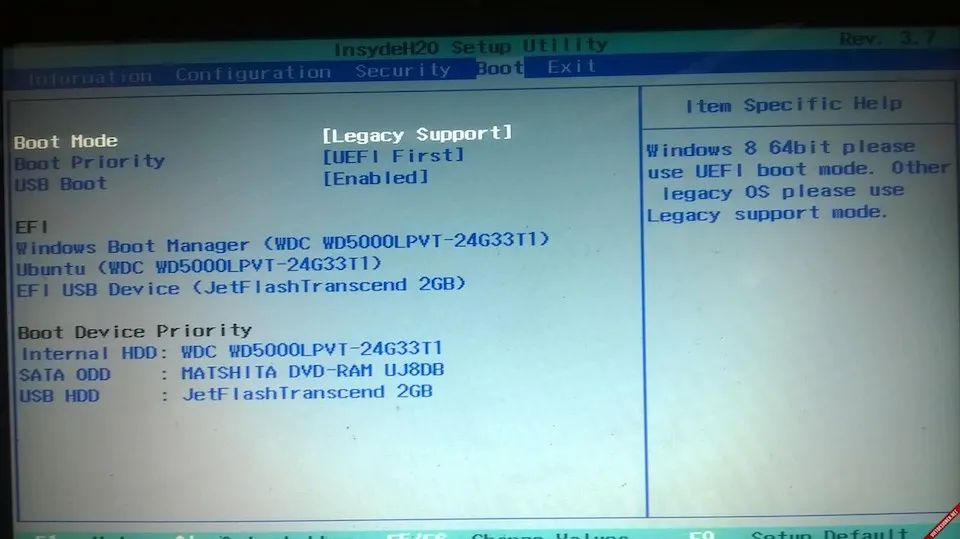
Giao diện bios.
Ở bước này, bạn chọn ngôn ngữ mặc định của hệ điều hành, múi giờ và kiểu bàn phím, sau đó nhấn vào nút Next để đến bước tiếp theo.

Chọn ngôn ngữ và múi giờ.
Tại bước này, thay vì nhấn nút Install Windows để cài mới hệ điều hành như thông thường, bạn hãy nhấn vào nút Repair your computer.
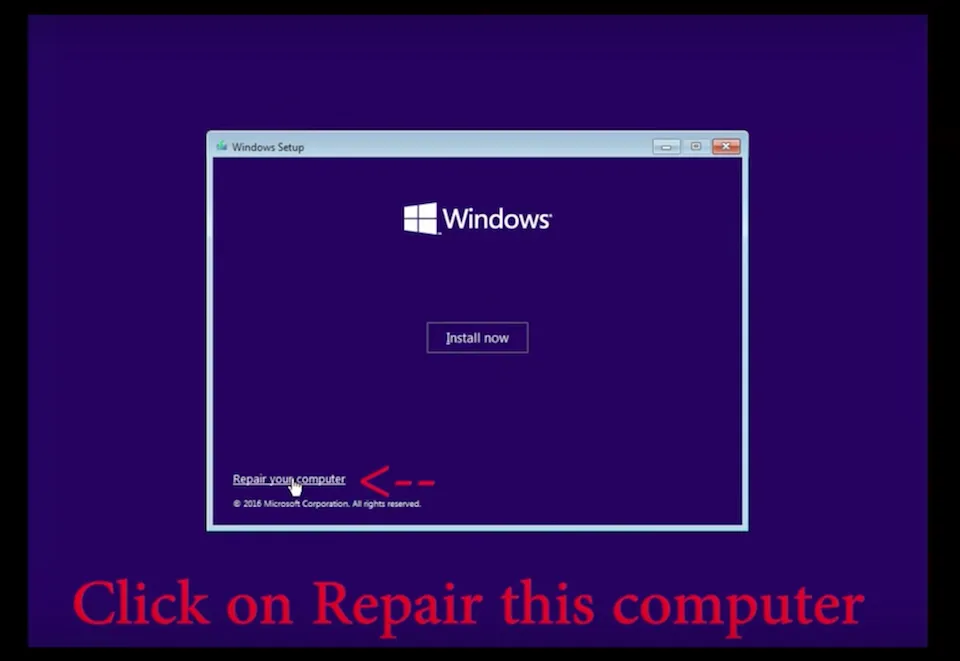
Chọn Repair your computer.
Chọn Troubleshoot.
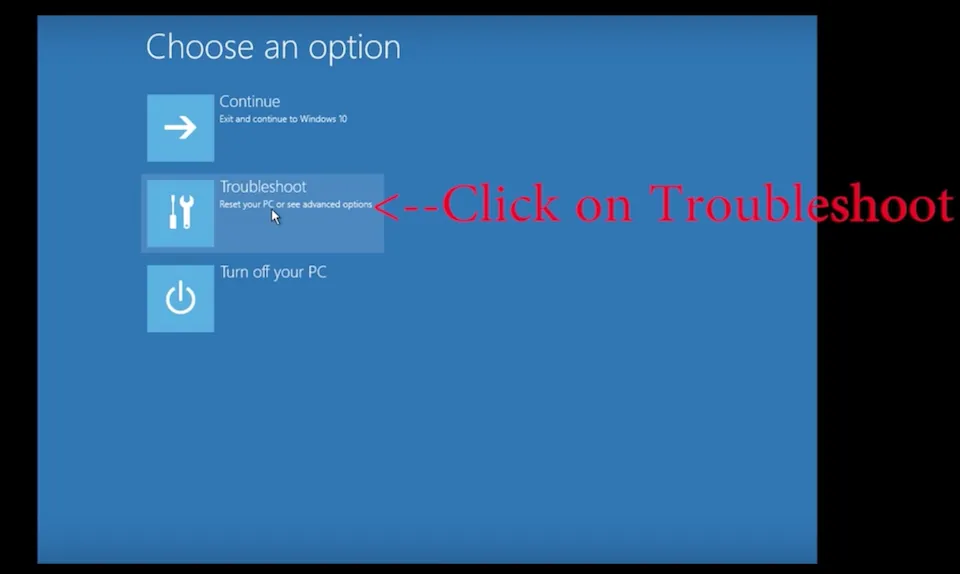
Chọn Troubleshoot.
Chọn Advanced Options.
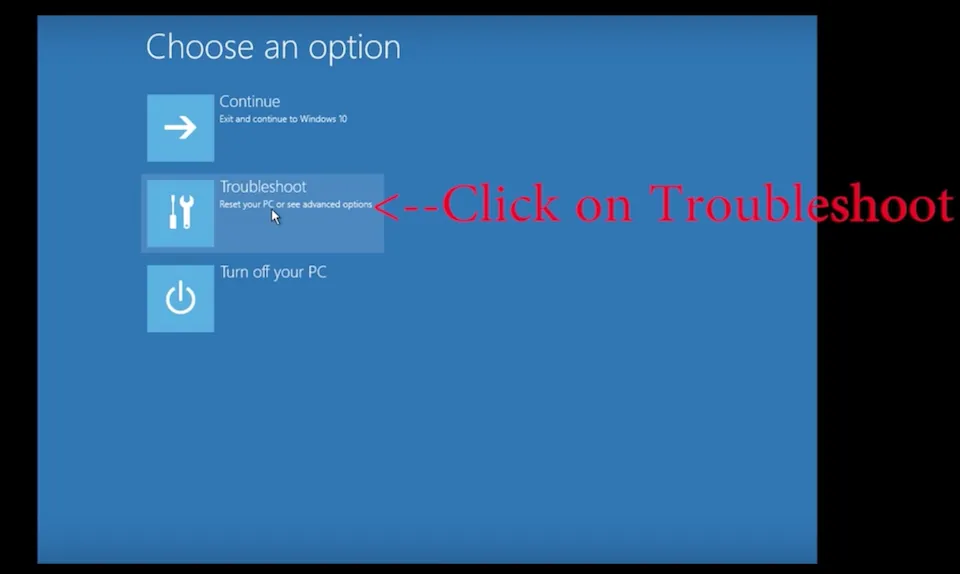
Chọn Advanced Options.
Tiếp tục nhấn vào ô Command Prompt.
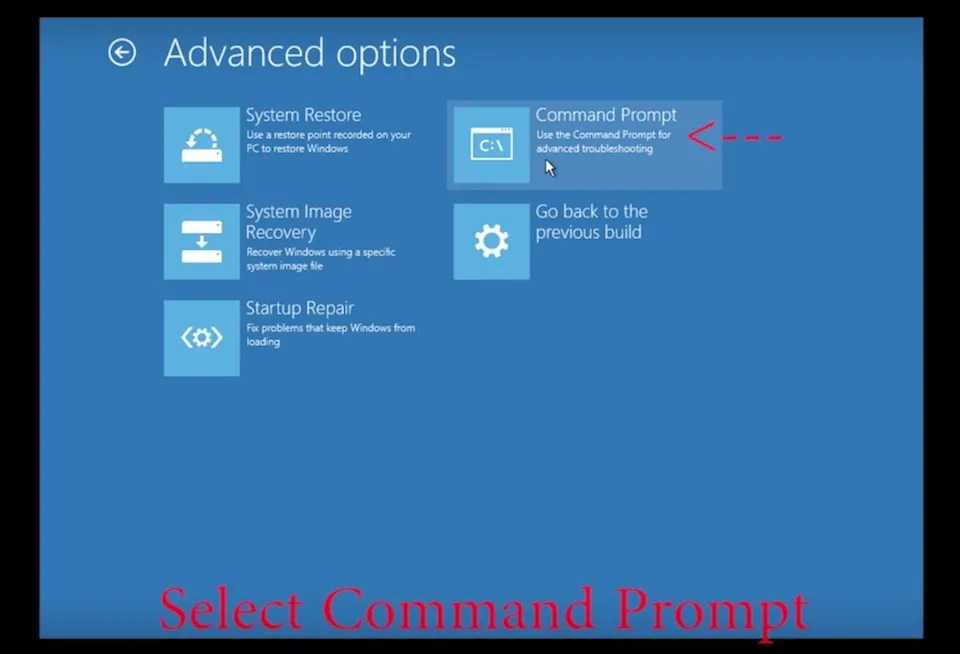
Chọn Command Prompt.
Trong giao diện cửa sổ cmd vừa hiện ra, bạn nhập vào tuần tự từng dòng lệnh sau (không bao gồm dấu gạch đầu dòng) và nhấn nút Enter.
- bootrec /fixmbr
- bootrec /fixboot
- bcdedit /export c:bcdbackup
- attrib c:bootbcd –h –r –s
- ren c:bootbcd bcd.old
- bootrec /rebuildbcd
Hệ thống sẽ tốn khoảng 2 giây để xử lý, sau khi xử lý xong, bạn nhập “y” và nhấn Enter. Tiếp tục nhập “ext” và nhấn Enter để thoát khỏi cmd.
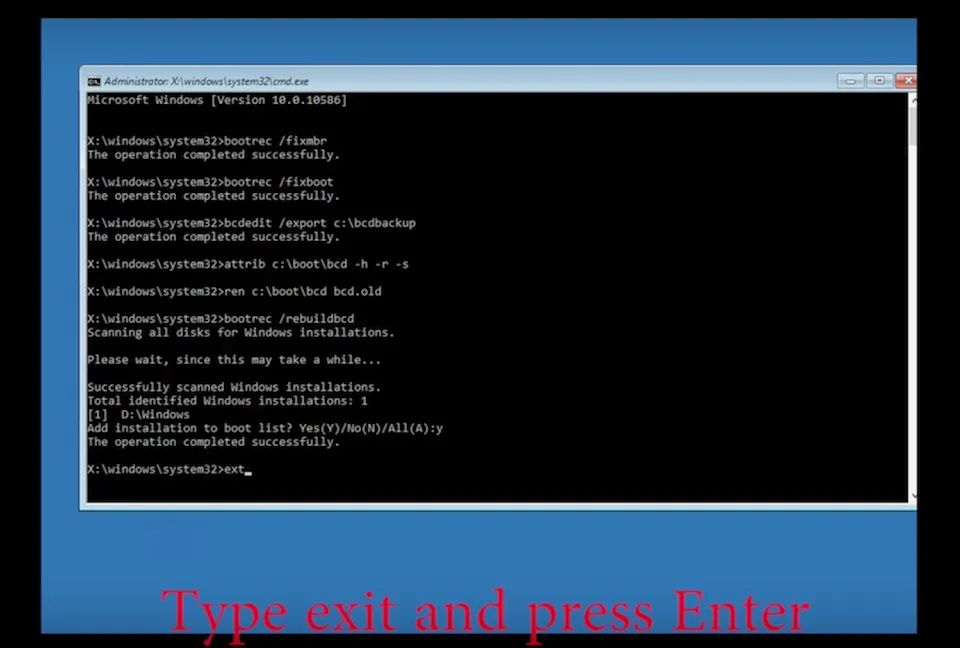
Trình cmd sau khi đã nhập xong tất cả các dòng lệnh.
Cuối cùng, bạn chỉ việc nhấn vào nút Continue nhằm khởi động lại máy để hoàn tất quá trình sửa lỗi 0xc0000225. Lưu ý là khi khởi động lại máy, bạn hãy rút USB boot khỏi máy tính để máy tính khởi động thông qua ổ cứng chính. Chúc các bạn thực hiện thành công.
Xem thêm:
Mẹo sửa lỗi win 7 bằng hiren boot nhanh nhất
Nguyễn Nguyên
Bước 1: Chuẩn bị 1 USB/ổ cứng/đĩa CD Boot
Đầu tiên, bạn cần chuẩn bị 1 USB/ổ cứng/đĩa CD Boot dùng để cài Win.

Bước 2: Truy cập vào giao diện BIOS.
Khi đã có được USB Boot, bạn hãy cắm vào máy tính và khởi động lại để bắt đầu quá trình sửa lỗi 0xc0000225. Ngay khi máy vừa khởi động, bạn hãy nhấn liên tục nút F8 để truy cập vào giao diện boot, vị trí nút này còn tùy thuộc vào mỗi dòng máy tính. Khi đã vào được giao diện boot, bạn hãy chọn khởi động máy thông qua USB boot mà bạn vừa tạo.
Tìm hiểu thêm: Làm video bằng Photoshop CS6: Nên hay không nên?
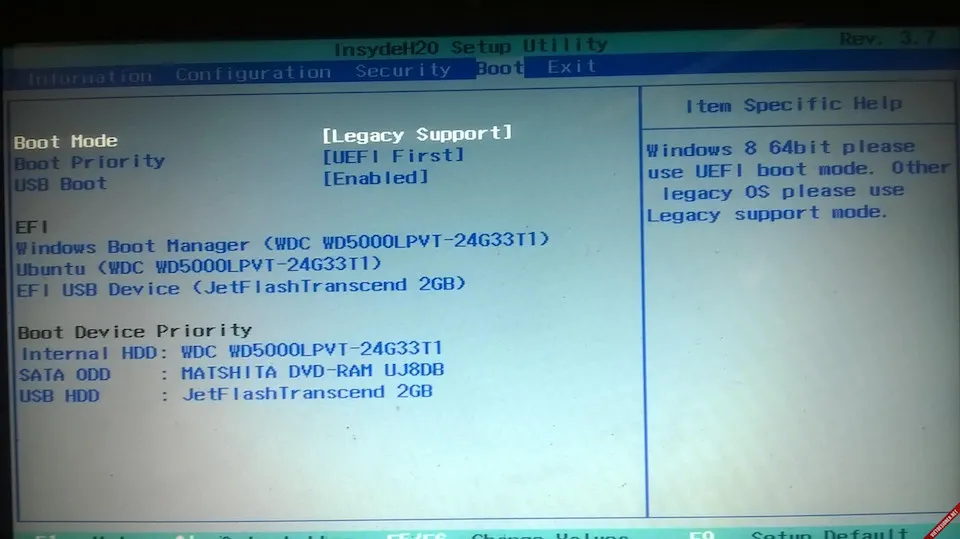
Bước 3: Chọn ngôn ngữ và múi giờ.
Ở bước này, bạn chọn ngôn ngữ mặc định của hệ điều hành, múi giờ và kiểu bàn phím, sau đó nhấn vào nút Next để đến bước tiếp theo.
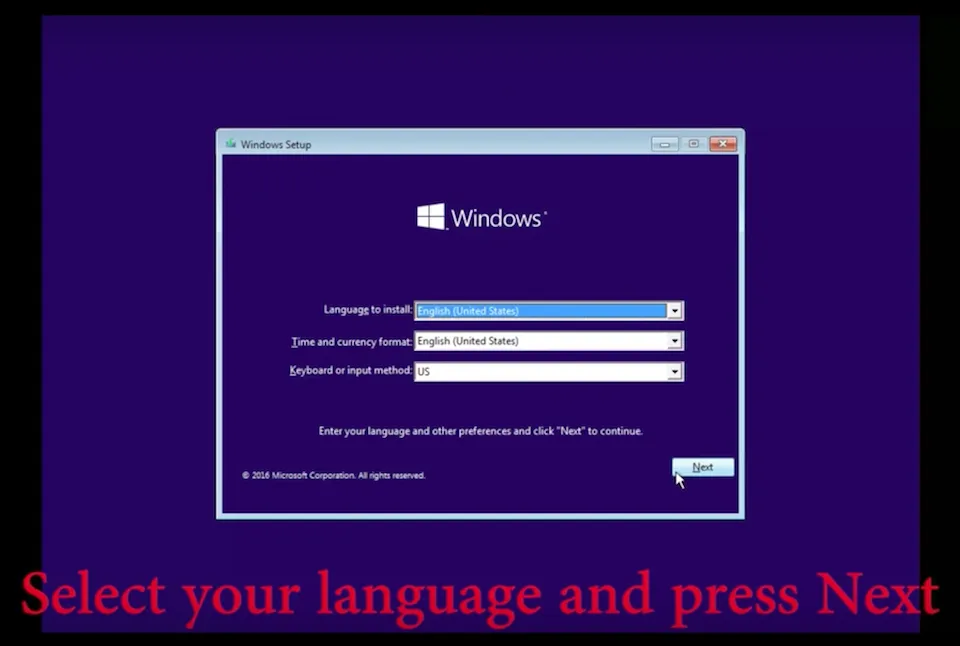
Bước 4: Chọn Repair your computer.
Tại bước này, thay vì nhấn nút Install Windows để cài mới hệ điều hành như thông thường, bạn hãy nhấn vào nút Repair your computer.
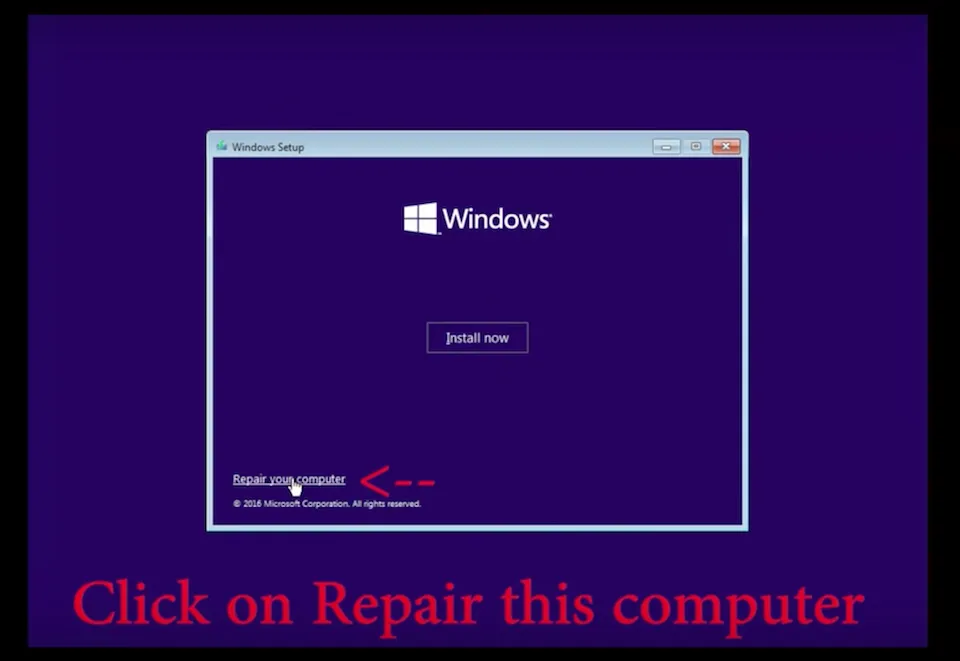
Bước 5: Chọn Troubleshoot.
Chọn Troubleshoot.
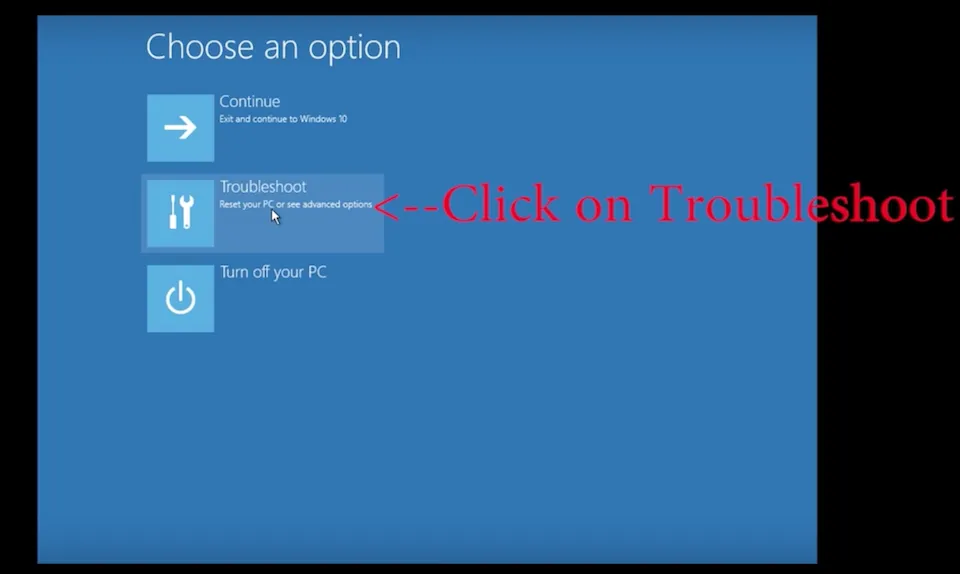
Bước 6: Chọn Advanced Options.
Chọn Advanced Options.
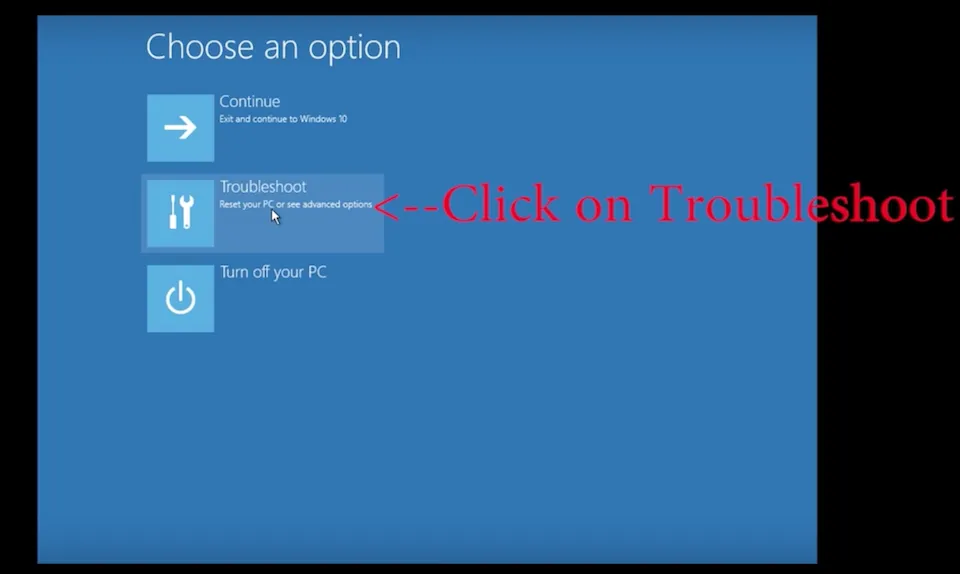
Bước 7: Nhấn vào Command Prompt.
Tiếp tục nhấn vào ô Command Prompt.
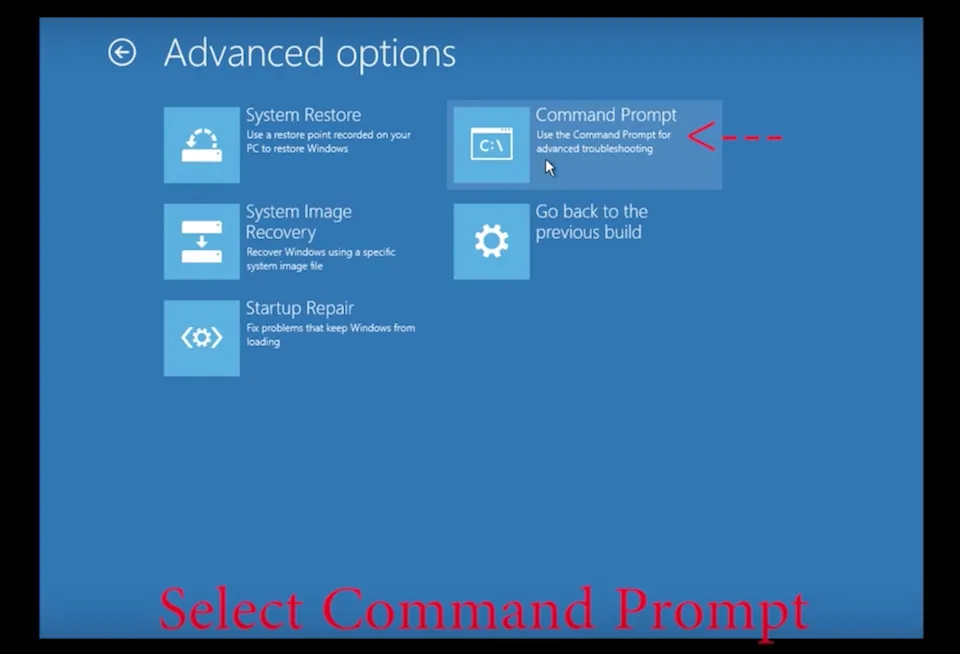
Bước 7: Nhập các dòng lệnh vào Command Prompt.
Trong giao diện cửa sổ cmd vừa hiện ra, bạn nhập vào tuần tự từng dòng lệnh sau (không bao gồm dấu gạch đầu dòng) và nhấn nút Enter.
- bootrec /fixmbr
- bootrec /fixboot
- bcdedit /export c:bcdbackup
- attrib c:bootbcd –h –r –s
- ren c:bootbcd bcd.old
- bootrec /rebuildbcd
Hệ thống sẽ tốn khoảng 2 giây để xử lý, sau khi xử lý xong, bạn nhập “y” và nhấn Enter. Tiếp tục nhập “ext” và nhấn Enter để thoát khỏi cmd.
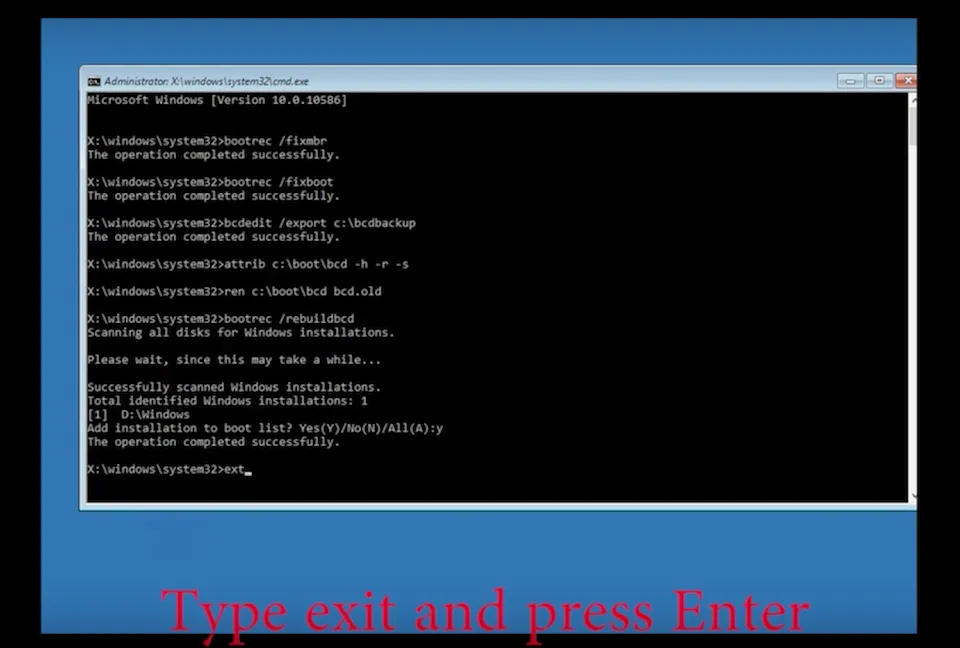
Bước 8: Nhấn Continue và khởi động lại máy
Cuối cùng, bạn chỉ việc nhấn vào nút Continue nhằm khởi động lại máy để hoàn tất quá trình sửa lỗi 0xc0000225. Lưu ý là khi khởi động lại máy, bạn hãy rút USB boot khỏi máy tính để máy tính khởi động thông qua ổ cứng chính.
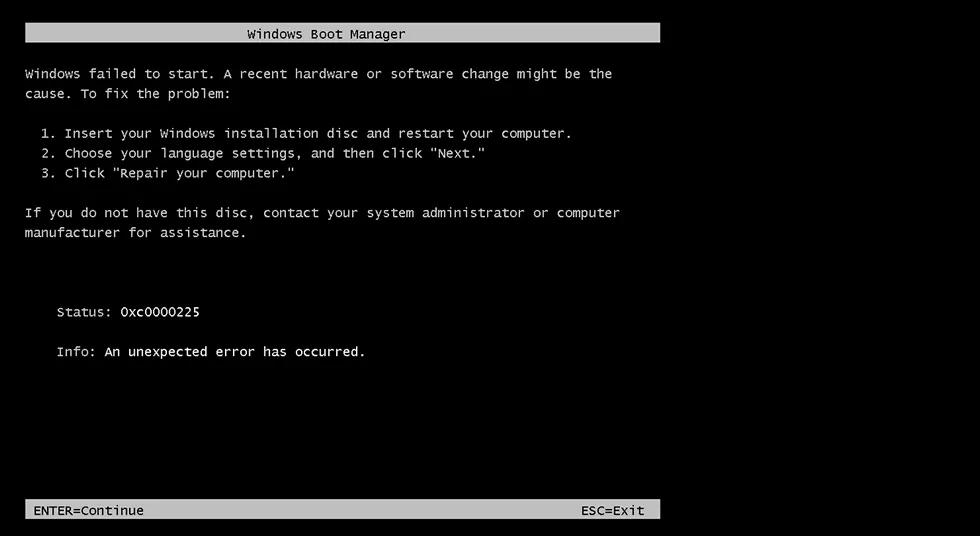
>>>>>Xem thêm: Mẹo cá nhân hoá thanh điều hướng trên Facebook để thao tác nhanh hơn mà ít ai biết